opravit iPhone / iPad / iPod z režimu DFU, režimu obnovy, loga Apple, režimu sluchátek atd. do normálního stavu bez ztráty dat.
- Empty Trash
- Smazat aplikaci Mail
- Vymazat mezipaměť v systému Mac
- Získejte více úložiště na Macu
- Zajistěte, aby Chrome používal méně paměti RAM
- Kde je Disk Utility na Macu
- Zkontrolujte historii na Macu
- Control + Alt + Delete na Macu
- Zkontrolujte paměť na Macu
- Zkontrolujte historii na Macu
- Odstranění aplikace v systému Mac
- Vymazat mezipaměť Chrome na Macu
- Zkontrolujte úložiště na Macu
- Vymažte mezipaměť prohlížeče na Macu
- Smazat oblíbené na Macu
- Zkontrolujte RAM na Macu
- Smazat historii procházení na Macu
Opravte problém s žádostí o aktualizaci iPhone pomocí 4 hlavních způsobů
 Aktualizováno dne Lisa Ou / 15. listopadu 2023 09:15
Aktualizováno dne Lisa Ou / 15. listopadu 2023 09:15Pozdravy! Zkoušel jsem nainstalovat aplikaci dříve, ale říká, že je potřeba aktualizace iOS. Proto jsem pokračoval do Nastavení a na obrazovce jsem našel prohlášení 'Aktualizace požadována'. Postupoval jsem podle jeho pokynů a myslel jsem si, že bude rychle aktualizován, ale nestalo se tak. Místo toho jsem se zasekl na obrazovce „Požadovaná aktualizace“. Proč můj iPhone říká Aktualizace požadována a co mám udělat, abych to napravil?
Zobrazuje se na vašem iPhone výpis požadované aktualizace? S novými verzemi iOS se tento problém stal dnes běžným pro mnoho uživatelů iPhone. Proto byly také zkoumány různé metody, jak to vyřešit, a naštěstí pro vás už nemusíte ztrácet čas hledáním. Tento článek již testoval strategie, jak opravit váš iPhone zaseknutý na obrazovce požadované aktualizace. Předtím však nejprve zjistěte, co to znamená a proč se toto prohlášení objevuje na vašem zařízení, pomocí užitečných informací, které jsme poskytli v určité části tohoto článku. Poté můžete problém snadno vyřešit pomocí následujících hlavních postupů.
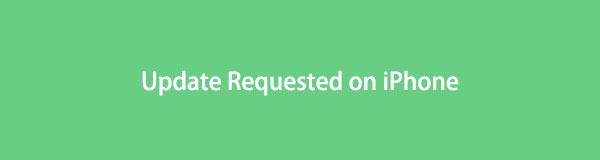

Seznam příruček
Část 1. Co znamená požadovaná aktualizace na iPhone
Občas zařízení Apple, jako jsou iPhony, vyžadují aktualizaci softwaru pro opravy chyb, aktualizace zabezpečení a další. Pokud tedy plánujete aktualizovat svůj iOS, musíte přejít na Nastavení aplikace, kde uvidíte možnosti aktualizace. Později se zobrazí aktualizace požadovaná na iPhone.
Znamená to, že se zařízení pokusí připojit k serveru Apple a stáhnout nejnovější aktualizační soubory. Když je požadavek úspěšný, bude pravděpodobně úspěšná i aktualizace. Někteří lidé aktualizují svůj iOS, aby vyřešili některé problémy, ale pokud dojde k nešťastné situaci, může dojít k dalšímu poškození, například když iPhone uvízne na obrazovce „Požadovaná aktualizace“.
Část 2. Jak opravit problém s žádostí o aktualizaci iPhone
Chvíli čekání na instalaci nové verze iOS je zcela normální, takže se nemusíte bát. Jakmile si ale všimnete, že to trvá déle než obvykle, váš iPhone musí čelit problému, kvůli kterému se zasekl. Níže jsou tedy osvědčené opravy, jak se dostat z obrazovky „Požadovaná aktualizace“. K dispozici jsou jednoduché a profesionální způsoby, takže si musíte vybrat pouze ten, který vám vyhovuje nebo který vyhovuje vašemu zařízení.
FoneLab umožňuje opravit iPhone / iPad / iPod z režimu DFU, režimu obnovy, loga Apple, režimu sluchátek atd. Do normálního stavu bez ztráty dat.
- Opravte problémy se systémem iOS.
- Extrahujte data z deaktivovaných zařízení iOS bez ztráty dat.
- Je bezpečný a snadno použitelný.
Metoda 1. Restartujte iPhone
Provedení restartu se široce používá pro základní problémy, bez ohledu na vaše zařízení. Jeho restartování osvěží zařízení, ať už se jedná o iPhone, Android nebo počítač. Pokud je tedy problém způsoben závadou, havárií nebo jakoukoli základní příčinou, váš iPhone bude okamžitě opraven a obrazovka zůstane přilepená na požadované aktualizaci. Pokud však jednoduché obnovení problém nezvládne, jsou stále k dispozici následující metody, takže je laskavě vyzkoušejte.
Nechte se vést nepřesnými kroky níže, které opraví, když iPhone říká Aktualizace požadovaná uživatelem restartování iPhone:
iPhone bez tlačítka Domů: Stiskněte a podržte jeden z vašich iPhone Hlasitost tlačítka s Strana tlačítko a tlačítko Posuvník pro vypnutí se brzy objeví. Přetažením doprava vypněte iPhone a před stisknutím tlačítka počkejte 30 sekund Strana dokud se zařízení nerestartuje.
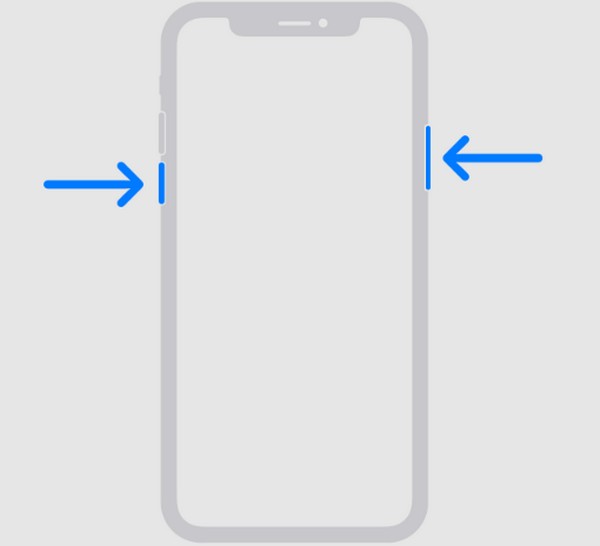
iPhone s tlačítkem Domů: Stiskněte tlačítko iPhone Strana or Vrchní část tlačítko a pusťte, když se Posuvník pro vypnutí objeví se. Stejně jako výše uvedený proces vyčkejte 30 sekund, jakmile se váš iPhone úplně vypne. Poté znovu stiskněte a podržte tlačítko pro restart zařízení.
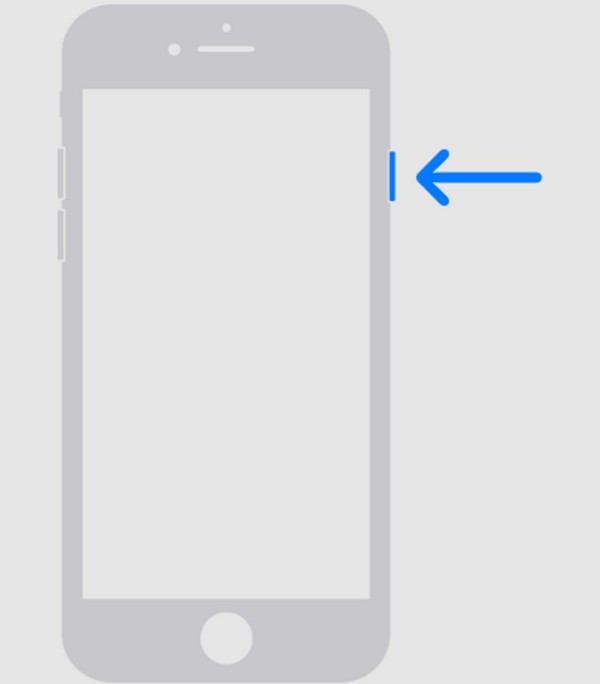
Metoda 2. Zkontrolujte úložiště iPhone
Na druhou stranu se váš iPhone mohl zaseknout a nelze jej aktualizovat kvůli nedostatku úložiště. Kdykoli provedete aktualizaci softwaru, zařízení často vyžaduje další úložiště, aby mohlo zpracovat aktualizační soubory, které budou nainstalovány s iOS. Pokud tedy na úložišti iPhone máte jen málo nebo žádné místo, bylo by nejlepší vymazat nebo odinstalovat nepotřebné soubory a aplikace.
Napodobte jednoduché pokyny níže a opravte aktualizaci iOS zaseknutou při aktualizaci požadované kontrolou úložiště iPhone:
Krok 1Přímo na Nastavení rozhraní a stiskněte obecně kartu ze seznamu možností. Na další obrazovce vyberte iPhone Storage zkontrolovat jeho stav a zjistit, zda nedochází místo.
Krok 2Pokud ano, klidně použijte funkce pod Doporučení, Jako Zkontrolujte velké přílohy a Offload Nepoužité aplikace. Poskytnou vám techniky a pokyny, které vám pomohou vymazat data a uvolnit místo na vašem iPhone.
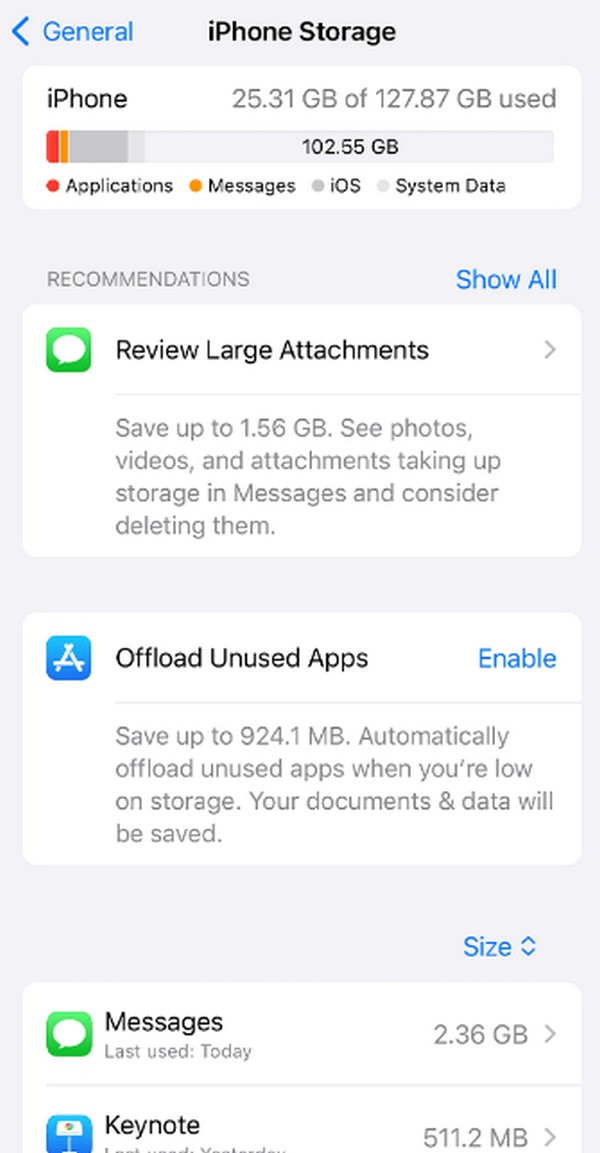
FoneLab umožňuje opravit iPhone / iPad / iPod z režimu DFU, režimu obnovy, loga Apple, režimu sluchátek atd. Do normálního stavu bez ztráty dat.
- Opravte problémy se systémem iOS.
- Extrahujte data z deaktivovaných zařízení iOS bez ztráty dat.
- Je bezpečný a snadno použitelný.
Metoda 3. Obnovte všechna nastavení
Dalším procesem navigace je resetování všech nastavení iPhone. Možná jste v Nastavení něco upravili, což způsobilo nefunkčnost některých možností, včetně procesu aktualizace. Obnovení výchozího nastavení tedy výrazně pomůže vrátit zařízení do normálního stavu a správných funkcí.
Vezměte si k srdci níže uvedený bezstarostný postup, jak opravit zaseknutý iPhone na obrazovce požadované aktualizace resetováním všech nastavení:
Krok 1Prohlédněte si svůj iPhone Nastavení obrazovku pro otevření obecně tab. Dále posouvejte, dokud se nedostanete na konec stránky, a vyberte Přeneste nebo resetujte iPhone.
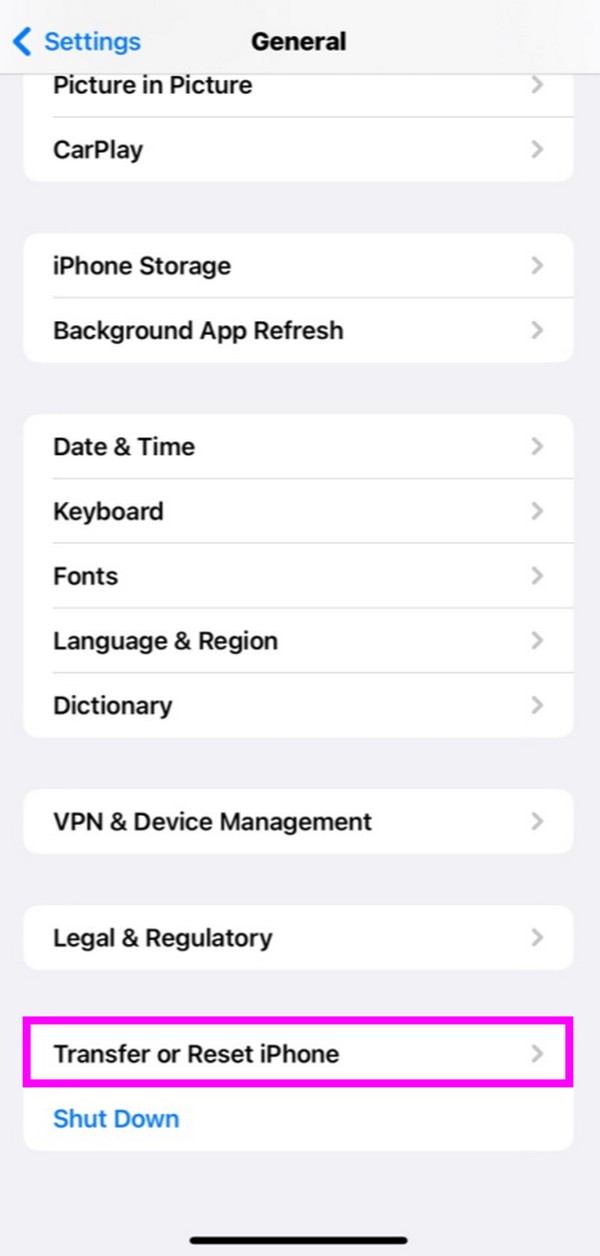
Krok 2Na následující obrazovce vyberte resetovat kartu v nejspodnější části zobrazíte možnosti resetování. Nakonec klikněte na Reset All Settings kartu vrátit nastavení na výchozí hodnoty.
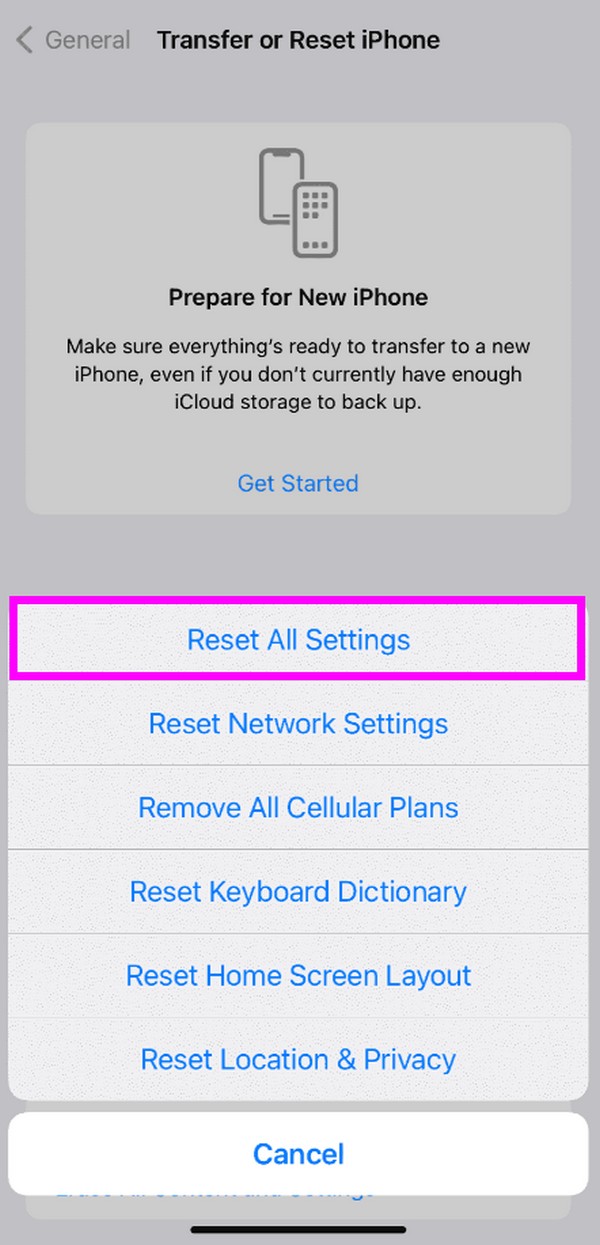
Metoda 4. Použijte FoneLab iOS System Recovery
Jakmile vyzkoušíte všechny výše uvedené metody, ale proces aktualizace je stále neúspěšný, je čas použít profesionální nástroj. V tomto případě doporučujeme Obnovení systému FoneLab iOS nástroj. Je to spolehlivý opravárenský nástroj, který umí opravit několik problémů nebo abnormalit v systému iOS. Na rozdíl od jiných metod opravy vám tento program umožňuje vybrat, zda chcete během procesu opravy vymazat data.
Spravujte jednoduchý proces níže jako příklad pro opravu zaseknuté aktualizace požadované na iPhone pomocí Obnovení systému FoneLab iOS:
FoneLab umožňuje opravit iPhone / iPad / iPod z režimu DFU, režimu obnovy, loga Apple, režimu sluchátek atd. Do normálního stavu bez ztráty dat.
- Opravte problémy se systémem iOS.
- Extrahujte data z deaktivovaných zařízení iOS bez ztráty dat.
- Je bezpečný a snadno použitelný.
Krok 1Získejte instalační soubor FoneLab iOS System Recovery pomocí oranžové Stažení zdarma tlačítko na jeho levé spodní stránce. Po uložení povolte programu provést změny a podstatné součásti se začnou stahovat. Později spusťte program a spusťte jej v počítači.
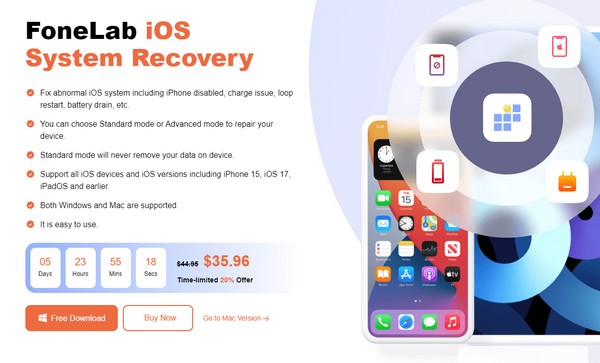
Krok 2Vybrat Nástroj pro obnovu systému iOS Jakmile se zobrazí hlavní rozhraní. Problémy s podporovaným zařízením budou uvedeny na další obrazovce, takže stiskněte Home tlačítko pro pokračování. Poté připojte kabel USB k počítači a iPhonu a z možností opravy vyberte Pokročilý nebo Standardní režim.
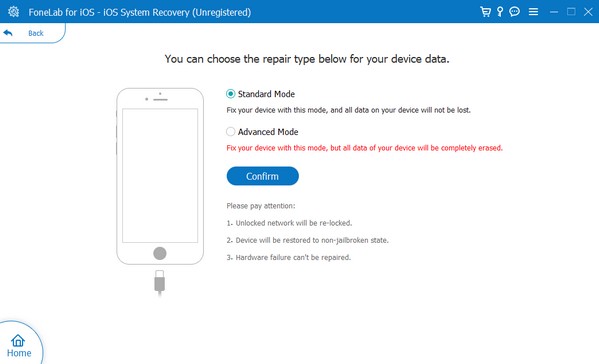
Krok 3Nakonec pomocí pokynů na obrazovce na následující obrazovce uveďte svůj iPhone do režimu zotavení. Balíček firmwaru vás vyzve ke stažení, aby se vyřešil problém vašeho iPhone týkající se obrazovky Požadovaná aktualizace.
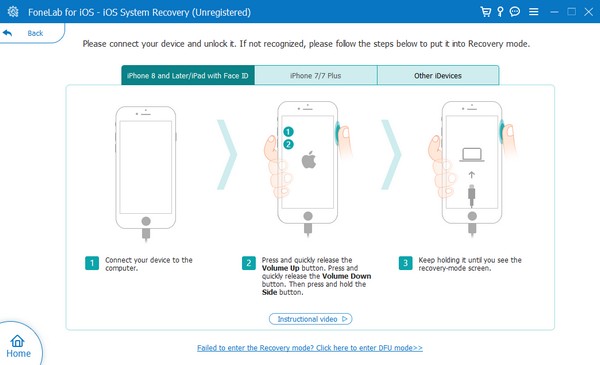
FoneLab umožňuje opravit iPhone / iPad / iPod z režimu DFU, režimu obnovy, loga Apple, režimu sluchátek atd. Do normálního stavu bez ztráty dat.
- Opravte problémy se systémem iOS.
- Extrahujte data z deaktivovaných zařízení iOS bez ztráty dat.
- Je bezpečný a snadno použitelný.
Část 3. Nejčastější dotazy týkající se aktualizace požadované na iPhone
1. Proč aktualizace softwaru zabírá na mém iPhone tolik času?
Možná máte nestabilní internet, což způsobuje pomalé načítání aktualizace. Může to být také způsobeno problémem souvisejícím se softwarem, například poškozeným stahováním softwaru. Bez ohledu na příčinu vyzkoušejte opravy uvedené v tomto článku. Každá výše uvedená metoda obsahuje užitečné informace a správné pokyny, které vám pomohou problém rychle vyřešit.
2. Je přeskočení aktualizace iOS v pořádku?
Můžete to přeskočit, ale nejlepší by byla aktualizace softwaru, abyste zachovali výkon iPhone. Pokud to zanedbáte, může to vést ke špatnému výkonu a bezpečnostním rizikům.
Děkujeme, že jste se zdrželi, abyste se naučili strategie oprav, které jsme uvedli, abychom vyřešili problém s vaším iPhonem ohledně požadované aktualizace. Vraťte se kdykoli pro další řešení.
FoneLab umožňuje opravit iPhone / iPad / iPod z režimu DFU, režimu obnovy, loga Apple, režimu sluchátek atd. Do normálního stavu bez ztráty dat.
- Opravte problémy se systémem iOS.
- Extrahujte data z deaktivovaných zařízení iOS bez ztráty dat.
- Je bezpečný a snadno použitelný.

